da Martin Brinkmann 11 ottobre 2019 in Tutorial – Nessun commento
Qui è una punta rapida per estrarre le immagini e altri contenuti da Microsoft Office, LibreOffice o OpenOffice documenti tra gli altri. Mentre è possibile salvare le immagini incorporate nei documenti di Office in Ufficio, ad esempio, facendo clic destro sull’immagine e selezionando l’opzione salva dal menu di contesto, diventa un peso, se avete bisogno di salvare più immagini da un documento o di estrarre immagini o altri contenuti regolarmente.
Ho rivisto un programma software, nel 2011, chiamato Office Image Extraction Wizard che hanno automatizzato il processo, ma non è stato aggiornato per un po’.
L’idea principale dietro il trucco è semplice: il documento predefinito formati di Office, ad esempio, docx, xlsx, o odt, sono zip di file basato su XML e che significa che possono essere estratti utilizzando il software di archivio come Bandizip, 7-Zip e altri programmi.
La maggior parte di estrazione di programmi non supportano l’impostazione predefinita formati di file di Office per impostazione predefinita, d’altra parte, il che rende necessario rinominare l’estensione del file zip prima di eseguire l’estrazione.
Software per l’ufficio non ha bisogno di essere installato sul sistema, per questo lavoro ed è anche supportato su tutte le piattaforme e non solo in Windows. Tutto che abbiate bisogno di è il documento in questione e di un archivio del software.
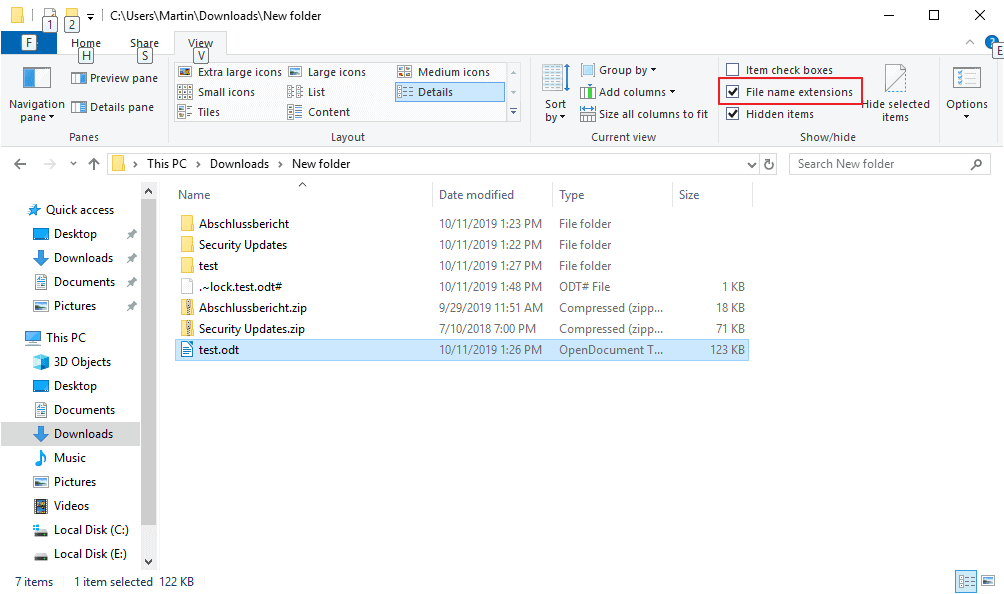
Qui è come quello che si fa in Windows:
- Se vedi tutte le estensioni dei file in Esplora risorse già andare al passaggio 3. Il file di default explorer nasconde l’estensione del file per i tipi di file conosciuti per impostazione predefinita, che interferisce con la ridenominazione dei file.
- Aprire Esplora risorse e selezionare Visualizza e assicurarsi che il “estensioni di file” è selezionata in Mostra/nascondi lì. Si dovrebbe vedere le estensioni dei file, ad esempio .odt, .chiusura con zip e altri in Explorer.
- Fare clic sul documento che si desidera estrarre e selezionare rinomina dal menu di scelta rapida.
- Lasciare il nome del file, ma è possibile sostituire il file con estensione .zip. Il file di prova.odt show’, come test.zip anche in seguito.
- Fare clic di nuovo sul file (con estensione zip) e selezionare l’estratto opzione. La maggior parte archivio di programmi di aggiungere opzioni del menu contestuale.
- Attendete il completamento.
È ora possibile aprire l’estratto di archivio zip ed esplorare il suo contenuto. La struttura della cartella può variare a seconda del documento che avete estratto.
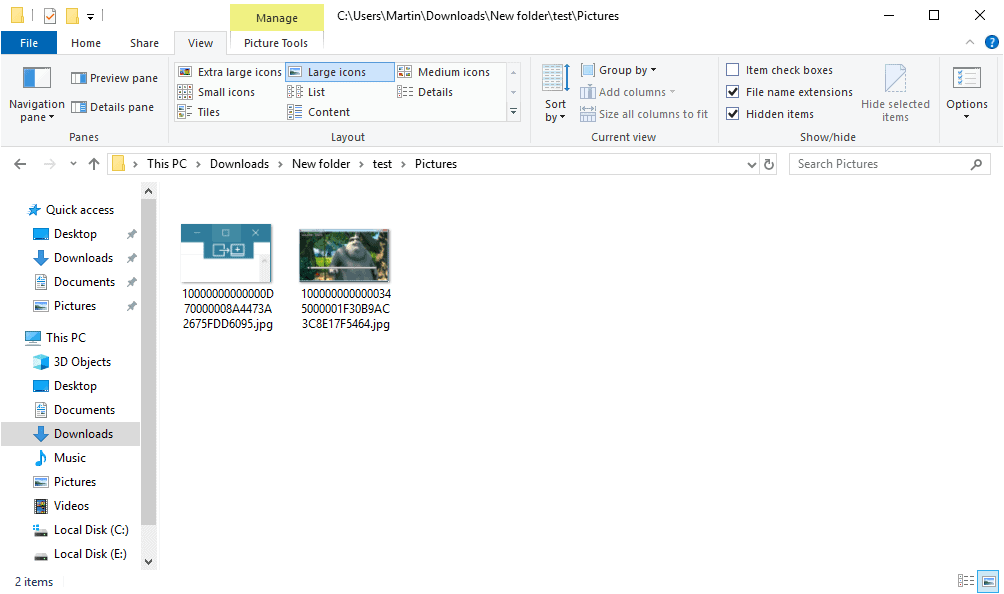
Estratto ODT documenti di Office può avere una cartella di Immagini in cui le immagini vengono memorizzate in; i documenti di Word in una cartella di word con i media e i caratteri sottocartelle.
Uno dei vantaggi di questo metodo è che si ottiene l’accesso a tutti i file multimediali incorporati e font subito che accelera il processo in modo significativo. Il processo può anche essere utile se il documento è danneggiato e non si apre più il programma di Office. Si può ancora essere in grado di estrarre i contenuti.
Ora: Qual è la vostra preferita suite Office e formato, e perché? (via Genbeta)